详细教您微软账号如何注册
- 2019-02-21 11:10:00 分类:win8
近来有不少网友询问注册微软账号的方法,在win8以上的操作系统中,大量的内置应用需要微软账户登录系统才能使用。其实注册微软账号的方法也不难,今天,我就将微软账号的注册方法分享给大家
如何注册微软账号呢?我们在使用Windows操作系统时有时候需要微软账号才能下载东西。但是对于微软账号的注册很多朋友都不怎么了解。对此,我给大家整理了注册微软账号的详细步骤
1、网页搜索注册微软账号官网,点击注册Microsoft

账号注册系统软件图解1
2、出现创建账户界面,输入电子邮件地址,密码点击下一步。
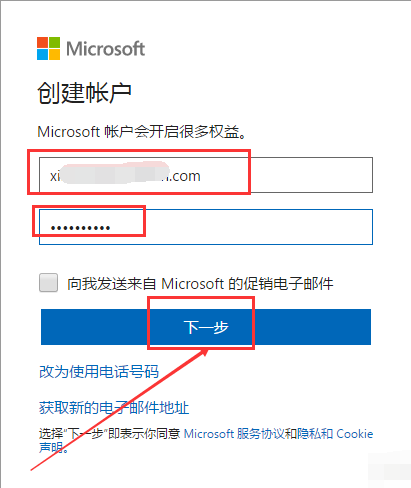
微软系统软件图解2
3、随便填写一下详细信息,下一步
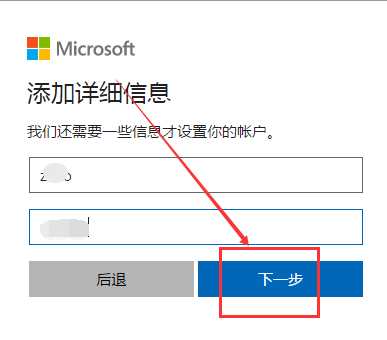
微软账号注册系统软件图解3
4、选择国家、出生日期,点击下一步
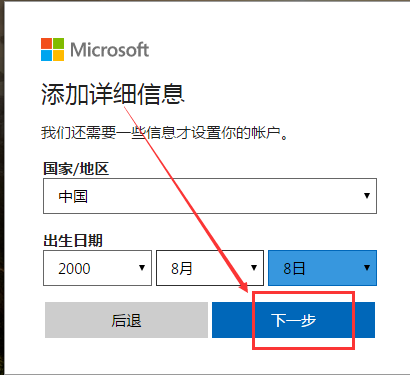
账号注册系统软件图解4
5、微软账号发来邮件,打开邮箱,找到安全代码,输入文本框中,点击下一步
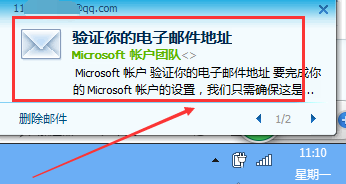
注册微软账号系统软件图解5
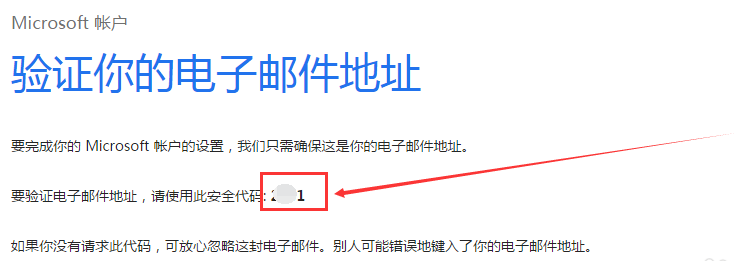
注册微软账号系统软件图解6
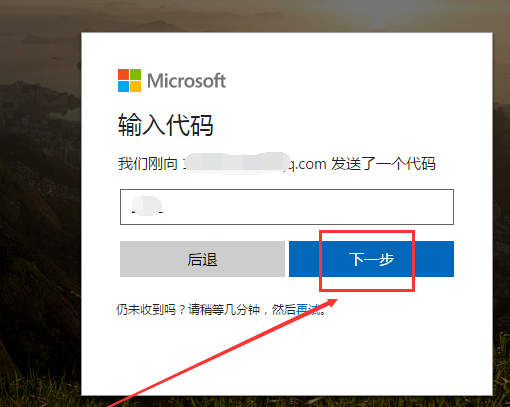
微软账号注册系统软件图解7
6、输入验证码,点击创建帐户
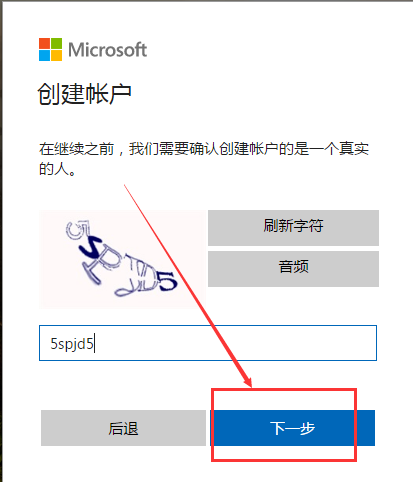
账号注册系统软件图解8
7、出现如图界面,微软帐户注册成功。
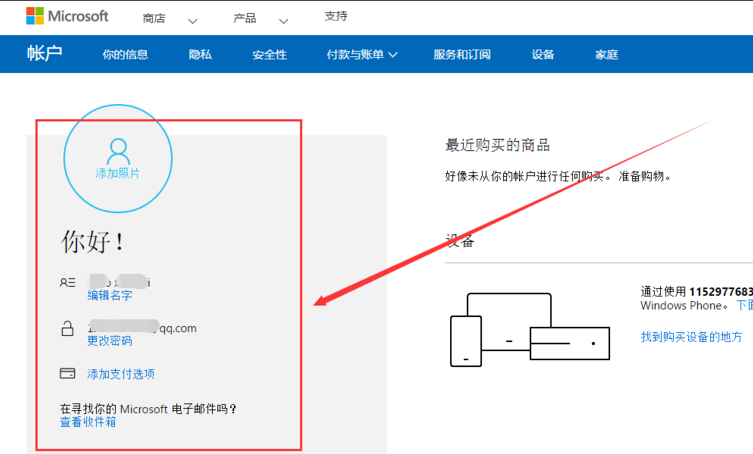
账号注册系统软件图解9
上一篇:解答电脑配置怎么看
下一篇:小编详解xp iso镜像安装教程